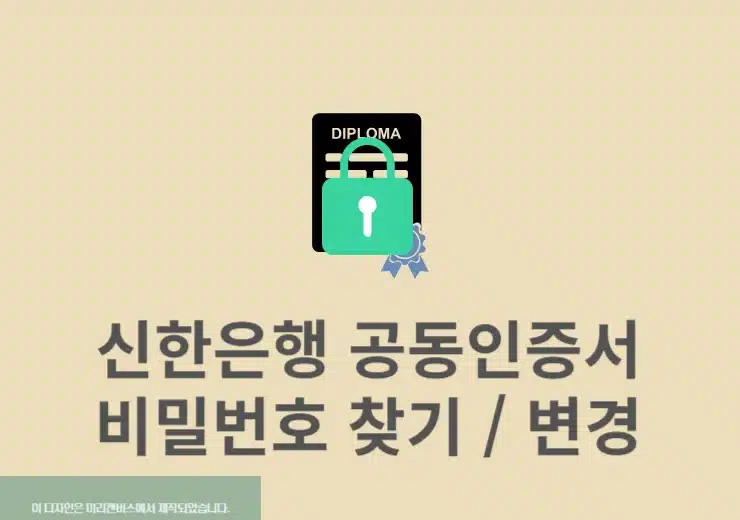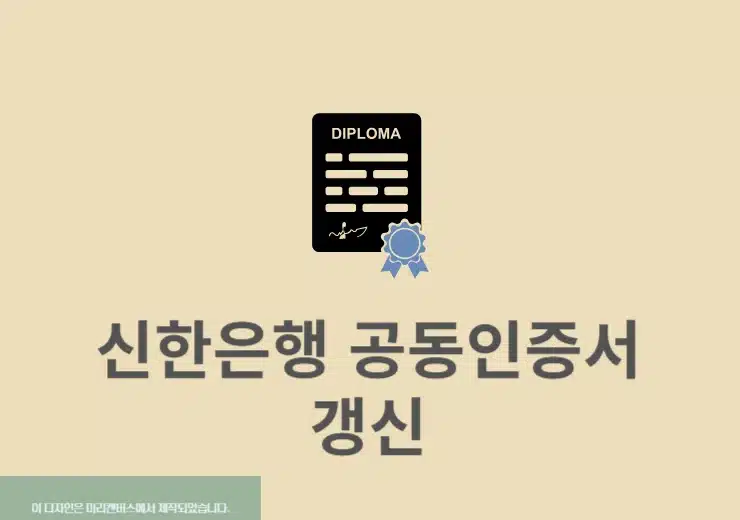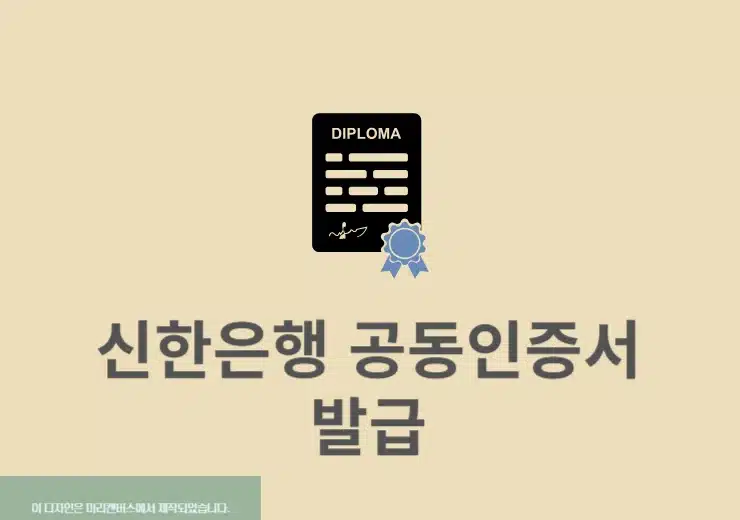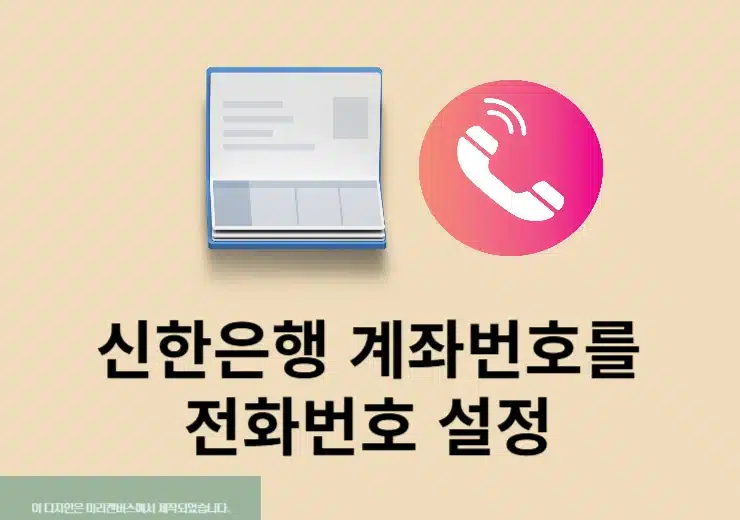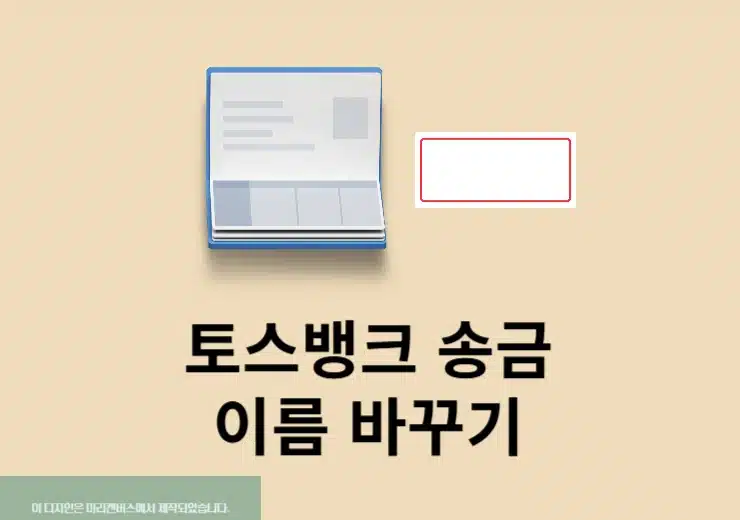신한은행 이체확인증 발급 및 출력방법 (모바일, PC)에 대해서 알아보도록 하겠습니다. 이체확인증은 입금확인증 또는 송금확인증 등으로도 불리고 있으며 신한은행에서 이체내역을 확인해주는 서류를 뜻하며 공공기관 지원금이나 잘못 송금(착오송금), 사기 등을 당할 때 서류로 쓰이고 있습니다. 은행에 가지 않아도 모바일, 인터넷 뱅킹으로 발급이 가능하며 프린트나 스캔을 이용해서 제출하거나 이미지 파일저장, PDF 출력하기 등으로 제출을 할 수가 있습니다.
※ 무통장입금으로 진행한 경우에는 은행에 직접 가서 처리를 해야 합니다.
신한은행 이체확인증 발급 및 출력방법
※ 신한은행은 크게 3가지 방법으로 이체확인증을 발급할 수가 있으며 제출처에서 날인이 찍힌 이체확인증 을 요청할 때와 일반적으로 단순 참고용으로만 보는 경우에 따라서 발급 및 출력방법이 다르니 참고하시기 바랍니다.
모바일 앱(신한 쏠)
1. 신한 쏠(SOL) 어플 실행
아이폰 / 아이패드, 안드로이드 스마트폰에 설 치된 신한 쏠 앱을 실행합니다. 바로 실행을 하려면 링크를 참고하면 됩니다.
신한 쏠 뱅크 실행 : [안드로이드 신한 쏠 뱅크 어플 / 아이폰 신한 쏠 뱅크 어플 ]
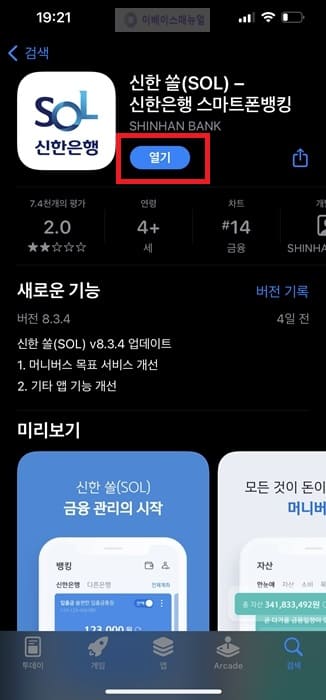
2. 전체메뉴 > 이체 > 이체결과 조회
하단에 전체메뉴를 선택후 이체 > 이체결과 조회 메뉴로 차례대로 이동합니다.
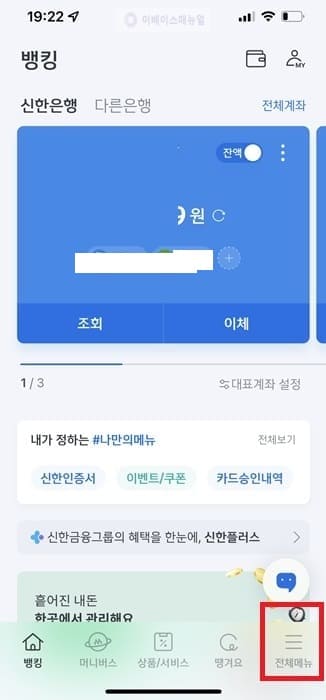
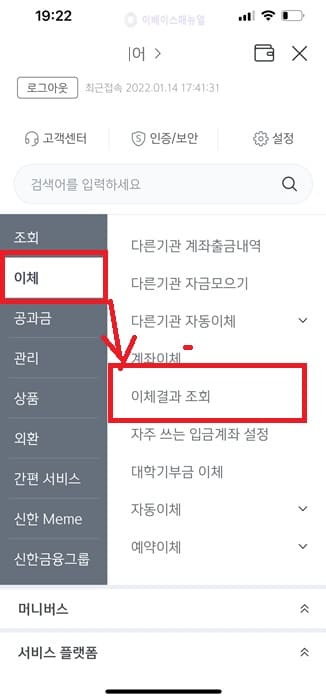
3. 이체거래 내역
이체결과 조회화면에서는 인터넷/모바일뱅킹을 통한 이체거래 결과를 확인할 수가 있으며 신한은행 이체확인증 발급을 위해서는 원하는 이체결과 내역을 클릭합니다.
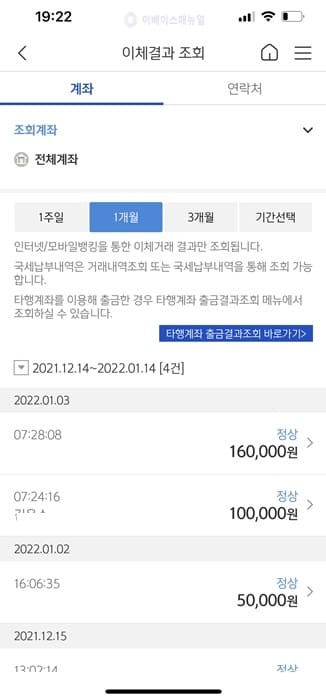
4. 팩스전송/카카오톡전송
이체결과 내역에서는 거래일시, 결과, 받는사람, 이체금액, 출금계좌 등을 확인할 수가 있으며 팩스전송 또는 카카오톡 전송 버튼을 통해 신한은행 입금확인증 공유가 가능합니다.
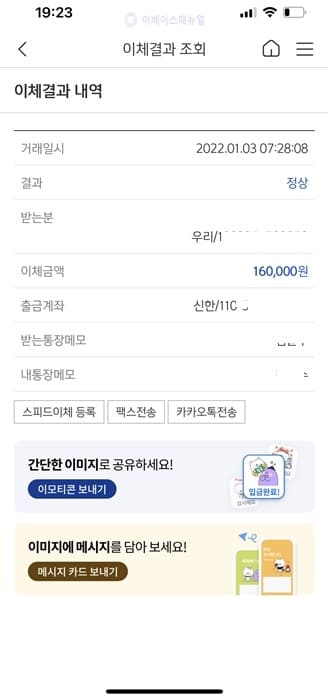
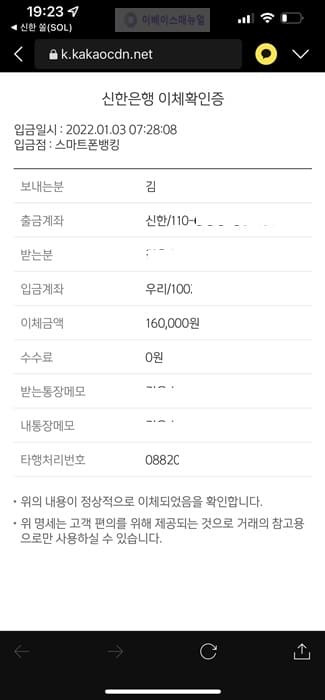
※ 참고로 해당 송금확인증은 정상적으로 이체가 되었음을 알리는 참고용으로만 사용을 할수가 있습니다.
PC 신한은행 인터넷뱅킹 웹사이트
1. 신한은행 홈페이지 이동
포털 검색이나 바로가기를 통해서 신한은행 홈페이지로 이동후 로그인을 진행합니다.
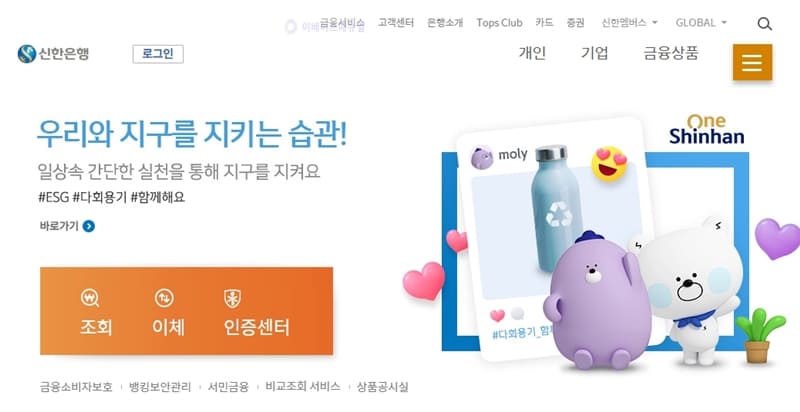
2. 이체 > 이체결과 조회
로그인 이후 상단에 이체 메뉴를 선택후 이체결과 조회 메뉴를 선택해서 화면으로 이동합니다.
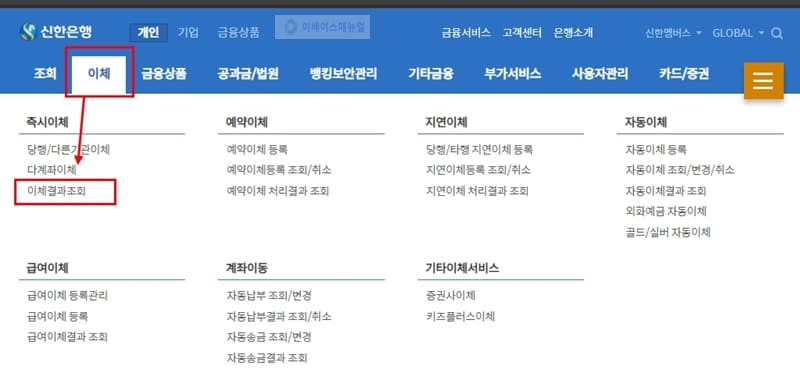
3. 이체결과 검색
인터넷뱅킹/모바일뱅킹, 폰뱅킹을 선택후 조회기간 설정 후 조회를 선택합니다.
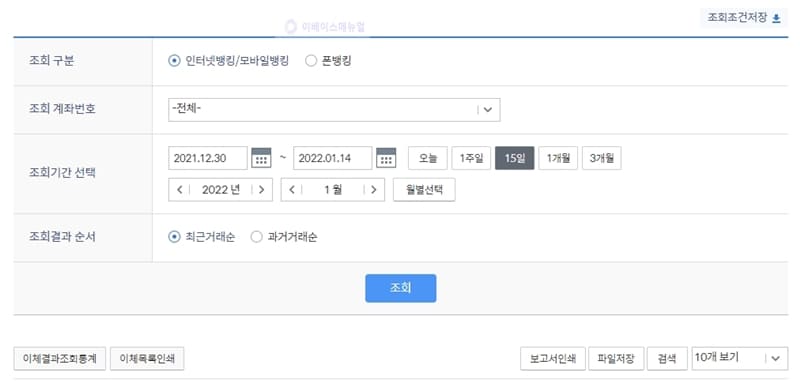
4. 이체확인증 인쇄
검색된 결과를 보면 거래일시, 출금계좌, 입금은행 입금계좌, 받는분, 이체금액, 수수료 등을 볼수가 있으며 업무에서 인쇄를 클릭해서 신한은행 이체확인증을 출력하도록 합니다. 이체확인증은 보고서 인쇄와 화면인쇄를 진행할 수 있으며 클릭을 하면 프린터 출력이 가능합니다. 참고로 위 명세는 고객 편의를 위해 제공되는 것으로 거래의 참고용으로만 사용이 가능합니다.
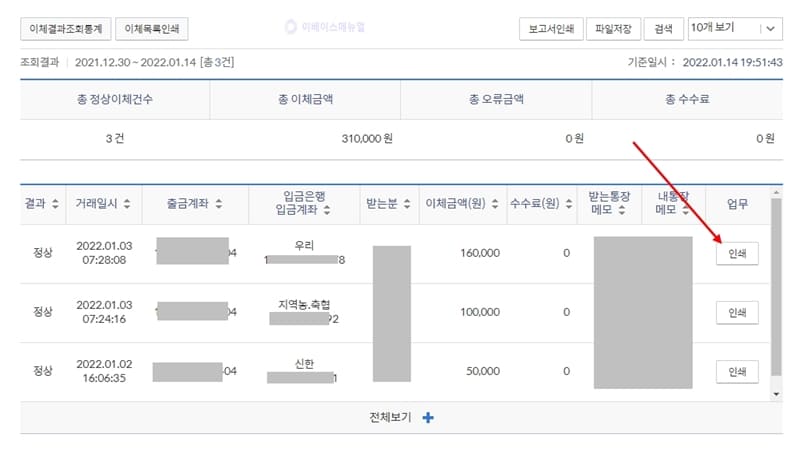
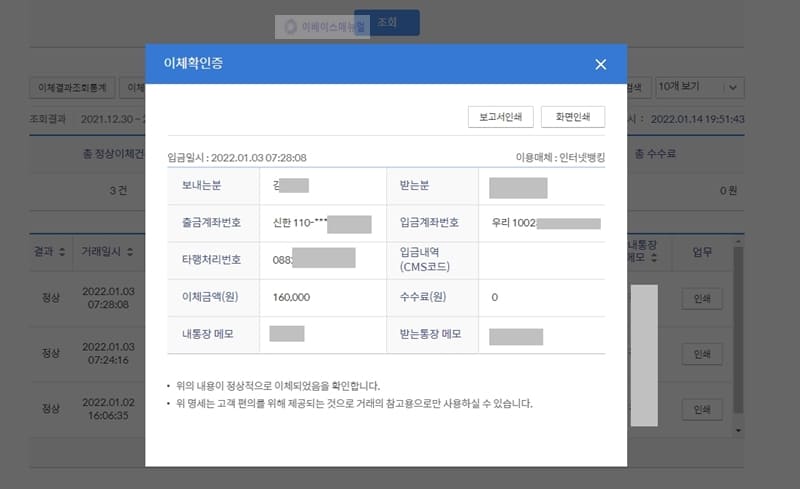
영업점 방문
IP주소가 기재, 직인(날인, 서명)이 찍힌 이체확인증을 출력하고자 할때는 영업점을 방문해서 신청을 해야 하며 준비물로 신분증을 지참후 인근 영업점에 방문을 하면 되겠습니다.
참고 : 가까운 신한은행 영업점 확인하기